Aktivera vidarebefordran av port för Phicomm K2
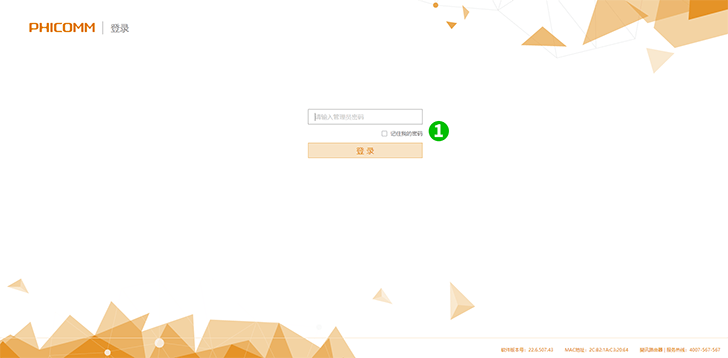
1 Logga in på din K2-router med ditt lösenord med din webbläsare (standard IP: 192.168.2.1)
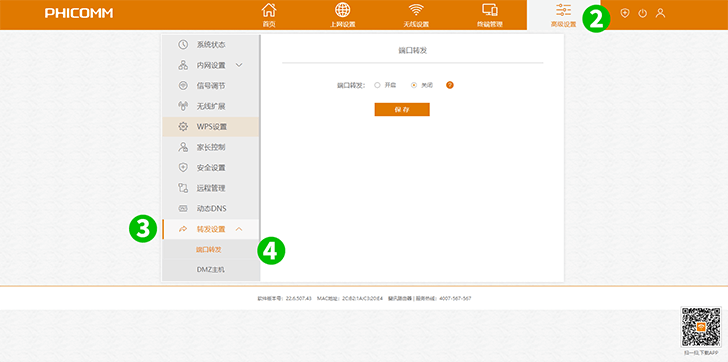
2 Klicka på fliken " Advanced Settings " från toppmenyn
3 Klicka på fliken " Port settings " från vänster-menyn
4 Klicka på fliken " Port forwarding " från undermenyn

5 Klicka på " Open " port vidarebefordran
6 Ange namnet på regeln
Välj protokollet (TCP) från rullgardinsmenyn
Ange den External port (80)
Ange det sista numret på datorns IP-adress cFos Personal Net körs
Ange den Internal port (80)
7 Klicka på " Confirm "

8 Klicka på " Save "
Port vidarekoppling är nu konfigurerad för din dator!
Aktivera vidarebefordran av port för Phicomm K2
Instruktioner för aktivering av port vidarebefordran för Phicomm K2